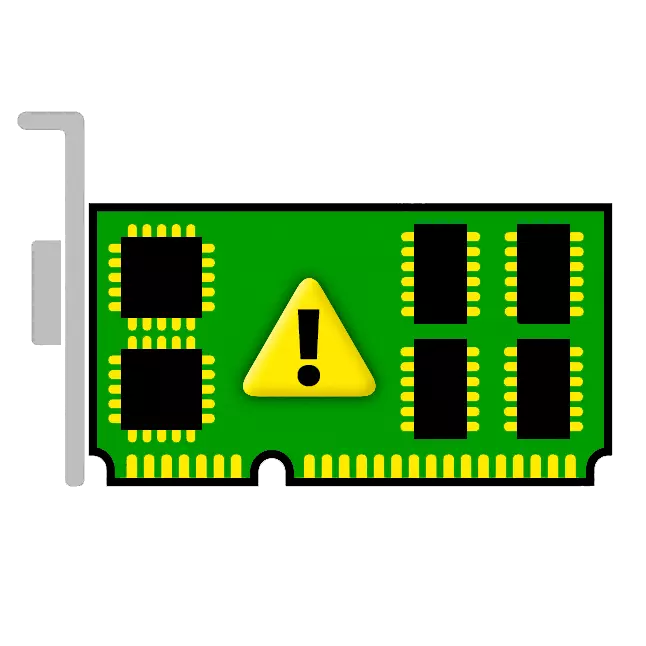
Video kartica je vrlo složen uređaj koji zahtijeva maksimalnu kompatibilnost s instaliranom opremom i softverom. Ponekad u radu adaptera, nastaju problemi, što ih nemoguće dodatno koristiti. U ovom članku, razgovarajmo o pogrešci s kodom 43 i kako se može ispraviti.
Greška video kartice (kod 43)
Taj se problem najčešće nalazi pri radu sa starim modelima grafičkih kartica, kao što je nvidia 8xxx, 9xxx i njihovi suvremenici. Pojavljuje se iz dva razloga: pogreške vozača ili kvarovi hardvera, to jest, željezo nepravilnosti. U oba slučaja, adapter se neće normalno funkcionirati ili isključiti.
U upravitelju uređaja takva je oprema označena žutim trokutom s uskličnikom.
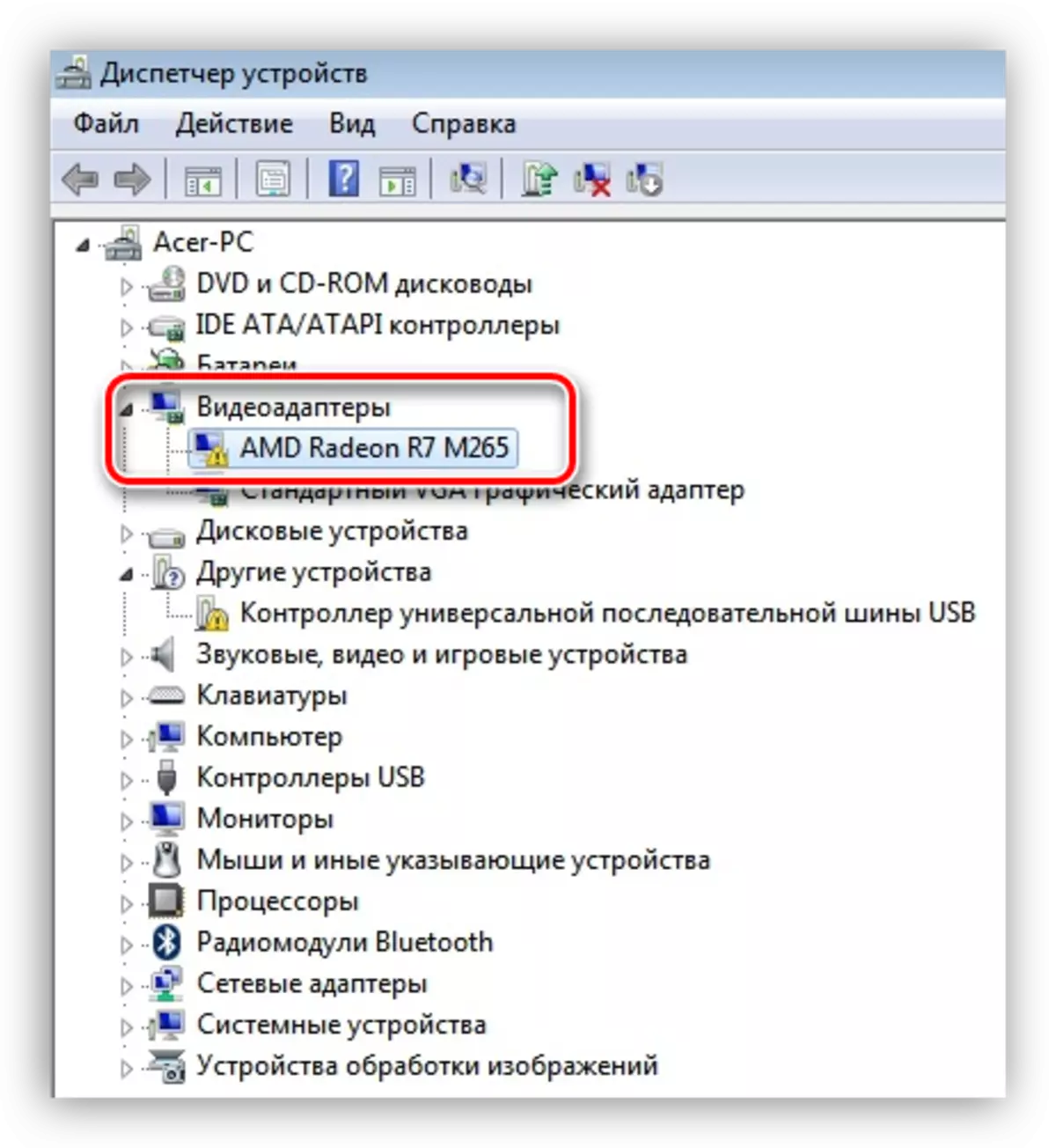
Kvar hardvera
Počnimo s "željezo" uzrok. To je kvar samog uređaja koji može uzrokovati pogrešku 43. Starije video kartice za najveći dio imaju čvrstu TDP, što znači visoku potrošnju energije i, kao rezultat, visoke temperature u opterećenju.
Tijekom pregrijavanja, grafički čip može imati nekoliko problema: taljenje lemljenja, koji je lemljeni kartici kartice, "izvatka" kristal iz supstrata (topi spoj ljepila) ili razgradnju, to jest, smanjena učinkovitost zbog previsoke frekvencije nakon overclocking.
Najvjerniji znak "patke" grafičkog procesora je "artefakti" u obliku traka, kvadrata "na zaslonu monitora. Važno je napomenuti da prilikom preuzimanja računala, na logotip matične ploče, pa čak iu BIOS-u, oni su također prisutni.
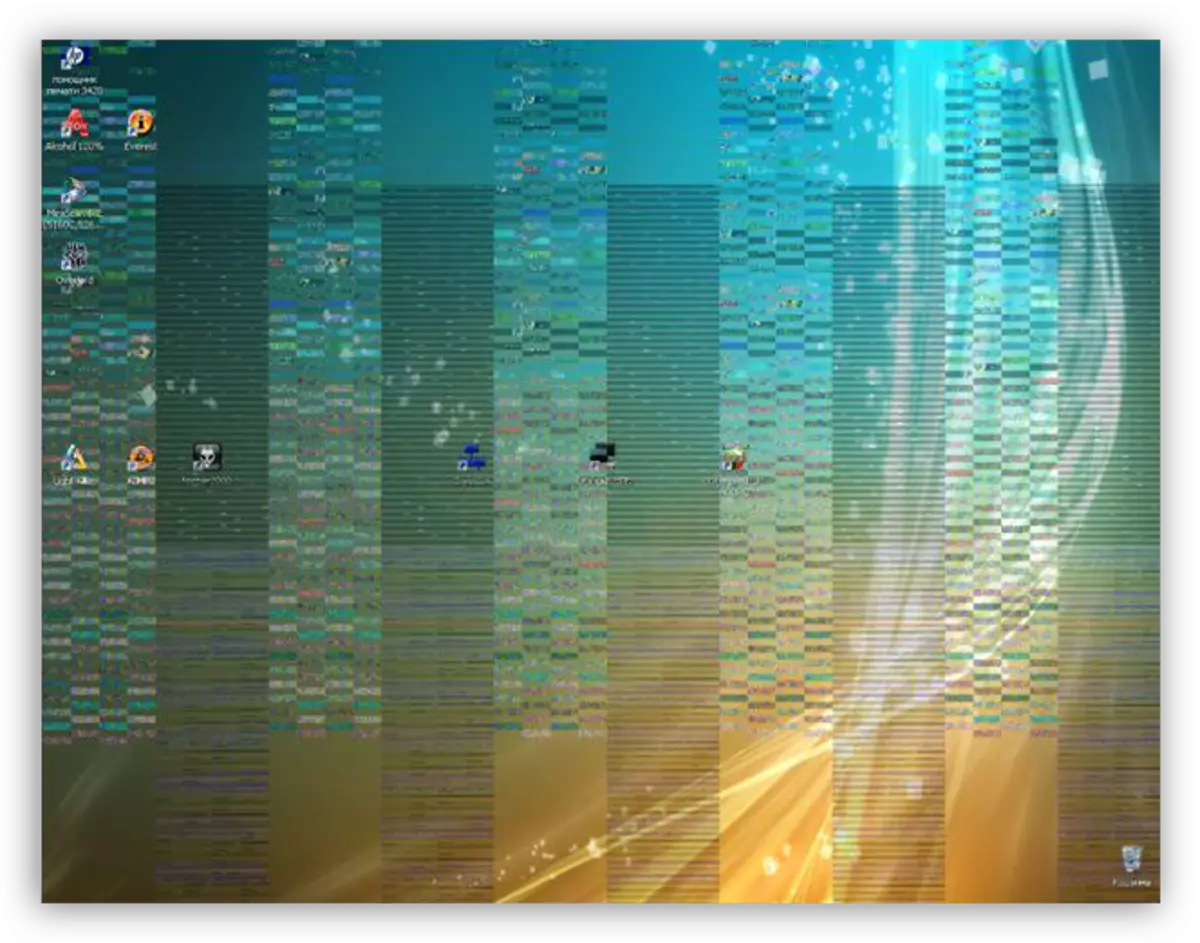
Ako se "artefakti" ne poštuju, onda to ne znači da vas je ovaj problem zaobišao. Uz značajni hardver, Windows se može automatski prebaciti na standardni VGA upravljački program ugrađen u matičnu ploču ili grafički procesor.
Odluka je sljedeća: morate dijagnosticirati kartu u servisnom centru. U slučaju potvrde kvara, morate odlučiti koliko će popravci koštati. Možda se "ovčnjak ne isplati" i lakše je kupiti novi akcelerator.
Način na koji je jednostavnije umetnuti uređaj na drugo računalo i gledati ga. Ponavljanje pogreške? Zatim - na uslugu.
Pogreške vozača
Vozač je firmware koji pomaže uređajima za interakciju jedni s drugima i operativnim sustavom. Lako je pogoditi da se pogreške koje se pojavljuju u vozačima mogu poremetiti rad instalirane opreme.
Pogreška 43 govori o vrlo ozbiljnim problemima s vozačem. Može biti oštećenje programskih datoteka i sukoba s drugim softverom. Nije suvišno pokušati ponovno instalirati program. Kako to učiniti, pročitajte u ovom članku.
- Nekompatibilnost standardnog Windows upravljačkog programa (ili Intel HD grafike) s programom s proizvođača grafičke kartice. Ovo je najviše "svjetlo" oblik bolesti.
- Idemo na upravljačku ploču i tražili "Upravitelj uređaja". Za praktičnost pretraživanja postavite opciju prikaza "Manje ikone".
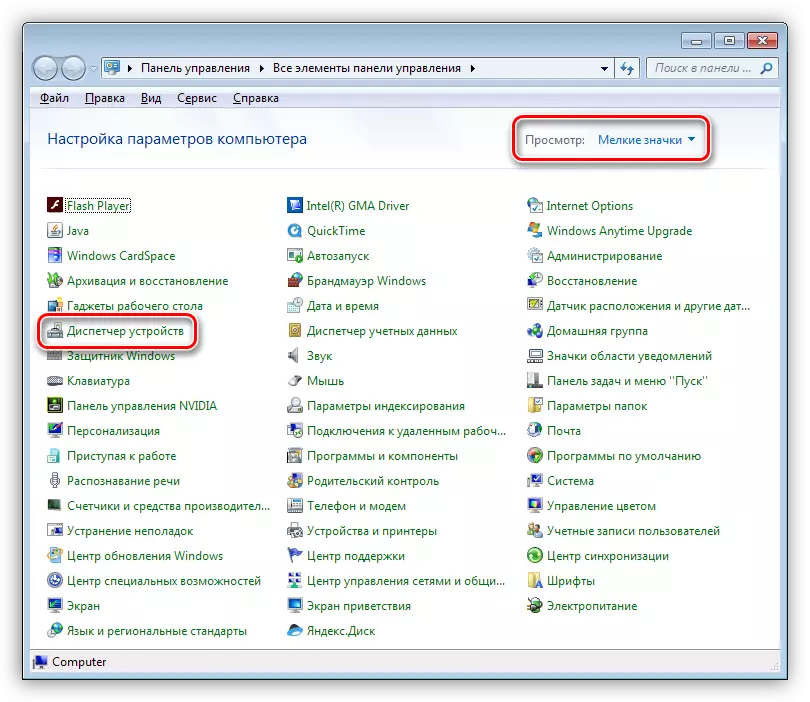
- Nalazimo granu koja sadrži video adaptere i otkriva ga. Ovdje vidimo našu karticu i standardni VGA grafički adapter. U nekim slučajevima to može biti obitelj Intel HD grafike.
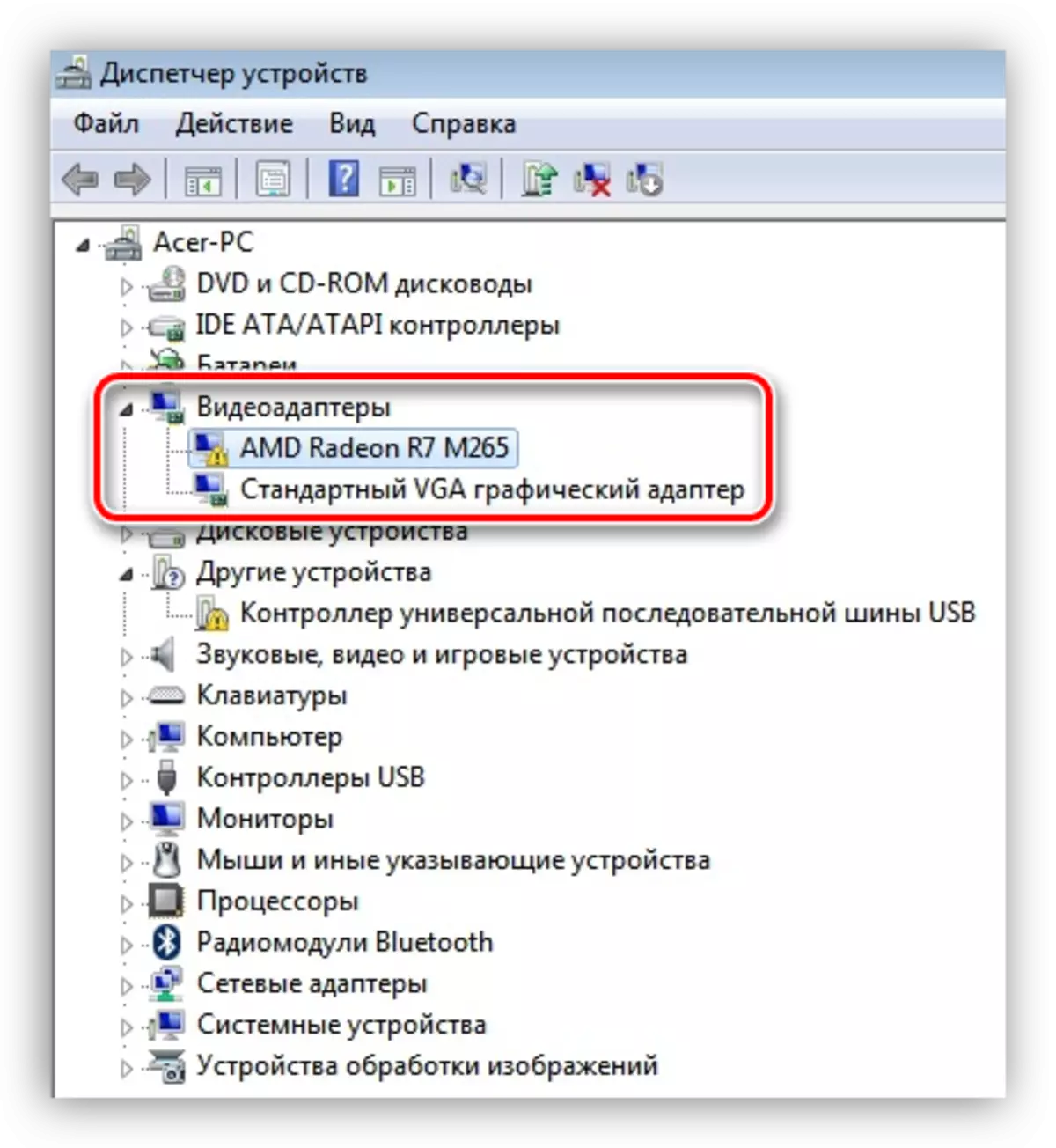
- Kliknite dvaput prema standardnom adapteru, otvaranje prozora svojstava opreme. Zatim idite na karticu Driver i kliknite gumb "Update".
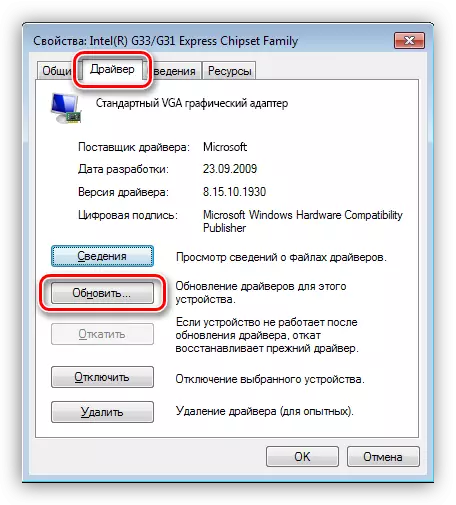
- U sljedećem prozoru morate odabrati način pretraživanja. U našem slučaju, prikladno je "Automatsko traženje ažuriranih upravljačkih programa.
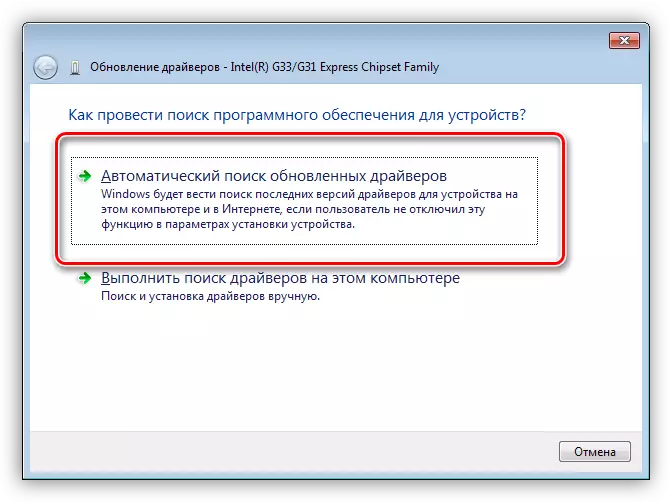
Nakon kratkih očekivanja, možemo dobiti dva rezultata: pronađenog upravljačkog programa ili poruku da je prikladan softver već instaliran.
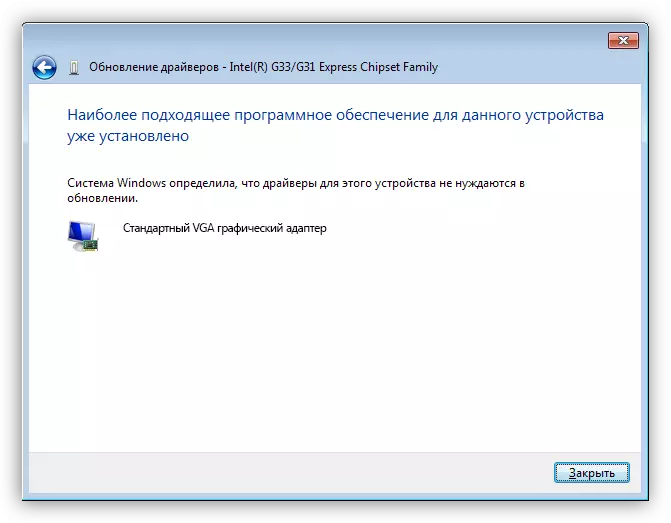
U prvom slučaju ponovno pokrenite računalo i provjerite performanse kartice. U drugom - pribjegavamo drugim metodama reanimacije.
- Idemo na upravljačku ploču i tražili "Upravitelj uređaja". Za praktičnost pretraživanja postavite opciju prikaza "Manje ikone".
- Oštećenja datoteka upravljačkog programa. U tom slučaju potrebno je zamijeniti "loše datoteke" na radnicima. To možete učiniti (pokušajte) banalnu postavku nove distribucije s programom na vrhu starog. Istina, u većini slučajeva neće pomoći u rješavanju problema. Često se vozači koriste paralelno s drugom opremom ili programima koji im ne dopuštaju da ih prebriše.
U takvoj situaciji, možda će vam trebati kompletno brisanje softvera pomoću specijaliziranih uslužnih programa, od kojih je jedan prikazan vozač Uninstaller.
Opcije čitanja: Opcije rješavanja problema prilikom instaliranja upravljačkog programa NVIDIA
Nakon potpunog brisanja i ponovnog pokretanja postavite novi upravljački program i, ako imate sreće, pozdravite radnu grafičku karticu.
Privatni slučaj s laptopom
Neki korisnici ne mogu organizirati verziju operativnog sustava instaliranog na kupljenom laptopu. Na primjer, postoji "desetak" i želimo "sedam".Kao što znate, u prijenosnim računalima mogu se instalirati dvije vrste grafičkih kartica: ugrađeni i diskretni, odnosno spojeni na odgovarajući utor. Dakle, kada instalirate novi operativni sustav, morat ćete instalirati sve potrebne upravljačke programe. Zbog neiskustva osnivanja može se pojaviti konfuzija, kao rezultat kojih se neće instalirati opći softver za diskretne video adaptere (ne za određeni model).
U tom slučaju, Windows će odrediti BIOS uređaj, ali ne može komunicirati s njom. Rješenje Jednostavno: Budite oprezni pri ponovnom instaliranju sustava.
Kako pretraživati i instalirati upravljačke programe na prijenosna računala, možete čitati u ovom dijelu naše stranice.
Radikalne mjere
Ekstremna sredstva u rješavanju problema s grafičkom karticom je potpuni ponovno instaliranje sustava Windows. Ali to je potrebno u najmanju ruku toga pribjegavati, jer, kao što smo rekli ranije, akcelerator jednostavno može uspjeti. Može se odrediti samo u servisnom centru, tako da prvo provjerite je li uređaj radi, a zatim "ubiti" sustav.
Čitaj više:
Korak-po-korak vodič za instalaciju sustava Windows7 iz flash pogona
Instaliranje operacijskog sustava Windows 8
Upute za instalaciju sustava Windows XP iz flash pogona
Pogreška s kodom 43 je jedan od najozbiljnijih problema pri radu uređaja, au većini slučajeva, ako ne pomognete "softver" rješenja, vaša grafička kartica ima putovanje do odlagališta. Popravak takvih adaptera je ili skuplji od same opreme ili obnavlja izvedbu za 1 do 2 mjeseca.
